鼠标经常断电的原因
鼠标突然间不动怎么回事
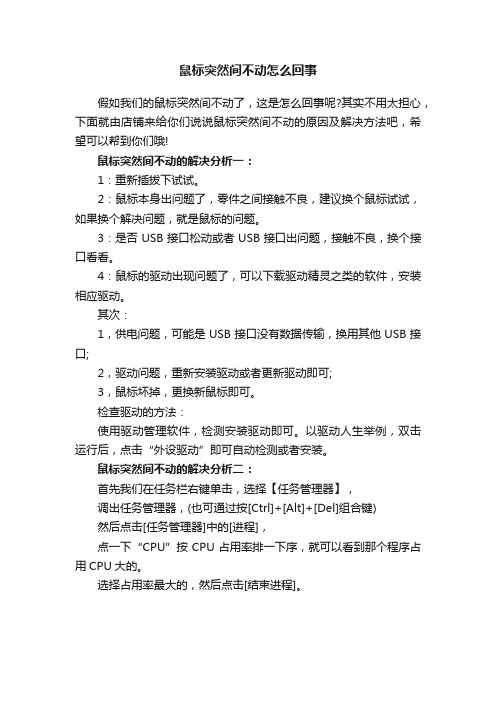
鼠标突然间不动怎么回事
假如我们的鼠标突然间不动了,这是怎么回事呢?其实不用太担心,下面就由店铺来给你们说说鼠标突然间不动的原因及解决方法吧,希望可以帮到你们哦!
鼠标突然间不动的解决分析一:
1:重新插拔下试试。
2:鼠标本身出问题了,零件之间接触不良,建议换个鼠标试试,如果换个解决问题,就是鼠标的问题。
3:是否USB接口松动或者USB接口出问题,接触不良,换个接口看看。
4:鼠标的驱动出现问题了,可以下载驱动精灵之类的软件,安装相应驱动。
其次:
1,供电问题,可能是USB接口没有数据传输,换用其他USB接口;
2,驱动问题,重新安装驱动或者更新驱动即可;
3,鼠标坏掉,更换新鼠标即可。
检查驱动的方法:
使用驱动管理软件,检测安装驱动即可。
以驱动人生举例,双击运行后,点击“外设驱动”即可自动检测或者安装。
鼠标突然间不动的解决分析二:
首先我们在任务栏右键单击,选择【任务管理器】,
调出任务管理器,(也可通过按[Ctrl]+[Alt]+[Del]组合键)
然后点击[任务管理器]中的[进程],
点一下“CPU”按CPU占用率排一下序,就可以看到那个程序占用CPU大的。
选择占用率最大的,然后点击[结束进程]。
蓝牙鼠标会自动断开的解决方法!
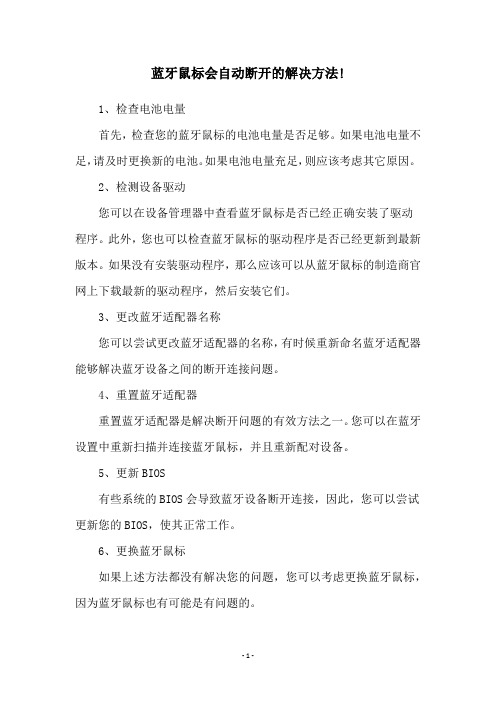
蓝牙鼠标会自动断开的解决方法!
1、检查电池电量
首先,检查您的蓝牙鼠标的电池电量是否足够。
如果电池电量不足,请及时更换新的电池。
如果电池电量充足,则应该考虑其它原因。
2、检测设备驱动
您可以在设备管理器中查看蓝牙鼠标是否已经正确安装了驱动
程序。
此外,您也可以检查蓝牙鼠标的驱动程序是否已经更新到最新版本。
如果没有安装驱动程序,那么应该可以从蓝牙鼠标的制造商官网上下载最新的驱动程序,然后安装它们。
3、更改蓝牙适配器名称
您可以尝试更改蓝牙适配器的名称,有时候重新命名蓝牙适配器能够解决蓝牙设备之间的断开连接问题。
4、重置蓝牙适配器
重置蓝牙适配器是解决断开问题的有效方法之一。
您可以在蓝牙设置中重新扫描并连接蓝牙鼠标,并且重新配对设备。
5、更新BIOS
有些系统的BIOS会导致蓝牙设备断开连接,因此,您可以尝试更新您的BIOS,使其正常工作。
6、更换蓝牙鼠标
如果上述方法都没有解决您的问题,您可以考虑更换蓝牙鼠标,因为蓝牙鼠标也有可能是有问题的。
- 1 -。
最新整理鼠标经常停顿失灵怎么回事

鼠标经常停顿失灵怎么回事在有些时候我们的鼠标经常停顿失灵,这是怎么回事呢?那么下面就由学习啦小编来给你们说说鼠标经常停顿失灵的原因及解决方法吧,希望可以帮到你们哦!鼠标经常停顿失灵的原因及解决方法一:通常,鼠标发生停顿是鼠标的灵敏度变差,灵敏度变差是光电鼠标的常见故障,具体表现为移动鼠标时,光标反应迟钝,不听指挥。
这种硬件故障建议就是马上换个新的鼠标。
不过,最好是通过以下的故障原因排除来验证,鼠标停顿到底是哪里出了毛病!第一,确保你的鼠标是好的。
可以换到其他电脑上试试。
测试下是否鼠标的插口接触不了导致的。
第二,重装显卡或者声卡的驱动程序。
第三,杀毒。
第四,软件冲突。
第五,整理硬盘文件碎片,当硬盘文件碎片太多时,会导致严重的系统运行延时第六,检查你主板的C M O S中有关主板总线频率、内存刷新频率的设置,看看是否错误的设置了参数,当内存工作频率和主板不能同步时,会自动插入等待周期等待主板提供合适的下一个时钟脉冲,因此内存工作会变慢!第七,硬盘磁介质老化。
硬盘用久了,磁介质也会逐渐老化的,这时读写的时间延迟比新硬盘会慢很多倍,一般使用全面格式化或者低级格式化可以解决这个问题,但是需要你全备份所有数据文件。
首先,从控制面板里点击系统硬件设备管理器,在通用串行总线控制器下找到U S B R O O T H U B,双击,然后打开电源管理选项卡,取消对,允许计算机关闭这个设备以节约电源的选择,确定,退出。
鼠标经常停顿失灵的原因及解决方法二:1、出现问题的鼠标一般以U S B接口的鼠标居多,原因当然不外乎鼠标自身和U S B接口问题了,首先我们来看看是否是接口问题。
电脑的U S B接口不止一个,我们可以尝试更换其他的U S B接口,如果是接口问题,更换U S B接口即可解决问题。
2、不但U S B接口有嫌疑,鼠标同样有嫌疑,但是凭我们肉眼是无法判断鼠标是否损坏,但并不是没有方法判断,我们可以更换一个新的鼠标,看看是否会出现同样的问题,如果不会,那么就是原来鼠标的出现问题,维修或者更换就能解决问题。
鼠标断断续续不动怎么回事

鼠标断断续续不动怎么回事关于鼠标断断续续不动的问题,一些网友估计还不清楚是怎么回事,那么下面就由店铺来给你们说说鼠标断断续续不动的原因及解决方法吧,希望可以帮到你们哦!鼠标断断续续不动的解决分析一:出现鼠标问题大部分是鼠标自身的问题,需要到另外一台电脑做测试,首先排除鼠标自身的问题。
如果是系统的原因请修复一下系统(修复系统自带的驱动)。
1、开机按F8进入安全模式后在退出,选重启或关机在开机,就可以进入正常模式(修复注册表)。
2、如果故障依旧,请你用系统自带的系统还原,还原到你没有出现这次故障的时候修复(如果正常模式恢复失败,请开机按F8进入到安全模式中使用系统还原)。
3、如果故障依旧,使用系统盘修复,打开命令提示符输入SFC /SCANNOW 回车(SFC和/之间有一个空格),插入原装系统盘修复系统,系统会自动对比修复的。
4、如果故障依旧,在BIOS中设置光驱为第一启动设备插入系统安装盘按R键选择“修复安装”即可。
5、如果故障依旧,建议重装操作系统。
鼠标断断续续不动的解决分析二:1、鼠标连线接触不良鼠标接口一般分为USB或者PS/2接口,其中PS/2是台式电脑最常用的接口,USB接口用在笔记本上比较多,并且USB接口鼠标是通用的,如果发现鼠标动不了,首先我们可以简单的晃动下鼠标线是否接触不良,如果晃动过程鼠标偶尔可以移动说明接触不良,如果晃动鼠标线依然不动,则可以换个接口试试或者换个电脑试试。
需要注意的是:PS/2接口鼠标拔掉再重新插入电脑需要重新启动电脑才可以识别,这点大家需要注意下。
2、鼠标坏了如果鼠标由于不小心摔地上了,或者其他碰撞导致的鼠标动不了则多数可能是鼠标坏了,首先可以采用上面方法试试,无效的话基本是鼠标出问题,有兴趣的朋友不妨死马当活马医,拆开维修试试。
3、成像表面不兼容该问题多见于笔记本电脑用户,鼠标平时使用正常,但是在外出办公时,不管如何移动鼠标,屏幕上的指针就是纹丝不动或动的断断续续。
电脑鼠标无法正常工作的原因及解决方法
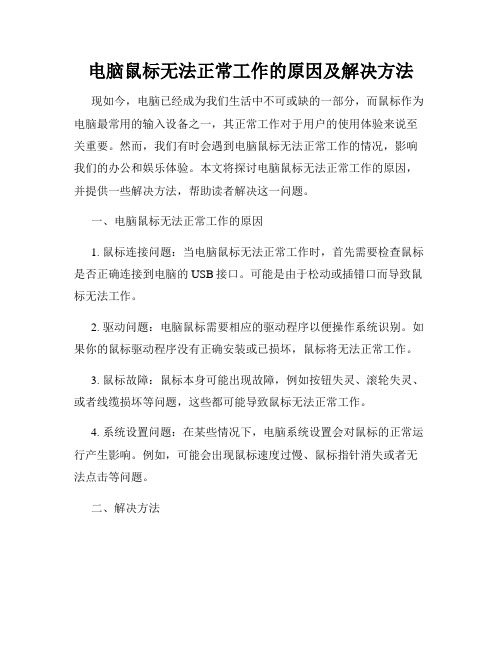
电脑鼠标无法正常工作的原因及解决方法现如今,电脑已经成为我们生活中不可或缺的一部分,而鼠标作为电脑最常用的输入设备之一,其正常工作对于用户的使用体验来说至关重要。
然而,我们有时会遇到电脑鼠标无法正常工作的情况,影响我们的办公和娱乐体验。
本文将探讨电脑鼠标无法正常工作的原因,并提供一些解决方法,帮助读者解决这一问题。
一、电脑鼠标无法正常工作的原因1. 鼠标连接问题:当电脑鼠标无法正常工作时,首先需要检查鼠标是否正确连接到电脑的USB接口。
可能是由于松动或插错口而导致鼠标无法工作。
2. 驱动问题:电脑鼠标需要相应的驱动程序以便操作系统识别。
如果你的鼠标驱动程序没有正确安装或已损坏,鼠标将无法正常工作。
3. 鼠标故障:鼠标本身可能出现故障,例如按钮失灵、滚轮失灵、或者线缆损坏等问题,这些都可能导致鼠标无法正常工作。
4. 系统设置问题:在某些情况下,电脑系统设置会对鼠标的正常运行产生影响。
例如,可能会出现鼠标速度过慢、鼠标指针消失或者无法点击等问题。
二、解决方法1. 检查鼠标连接:首先,确认鼠标是否正确连接到电脑的USB接口,如果松动了,重新插拔后检查是否恢复正常。
此外,如果你使用的是无线鼠标,请检查电池是否已经用尽,如果是,请更换电池。
2. 安装或更新驱动程序:如果你的鼠标驱动程序没有正确安装,你可以从鼠标制造商的官方网站上下载并安装最新的驱动程序。
若之前已经安装过驱动程序,可以尝试将其卸载后重新安装以解决潜在的驱动问题。
3. 更换鼠标:如果经过上述步骤仍然无法解决问题,并且确认鼠标本身出现故障,那么最好的解决办法就是更换一个新的鼠标。
4. 调整系统设置:如果电脑鼠标在系统设置中出现问题,你可以尝试通过以下步骤来解决。
首先,打开控制面板,点击“鼠标”选项,接着在“指针选项”中调整鼠标速度。
如果鼠标指针有时候消失,你可以在控制面板中设置鼠标显示选项并选择“显示鼠标指针”来解决。
5. 在其他电脑上测试鼠标:最后,如果你有其他电脑可用,尝试连接鼠标并在其他电脑上测试,如果鼠标在其他电脑上能够正常工作,那么问题可能出现在你的电脑系统中,你可以尝试重新安装操作系统或求助专业人士。
电脑鼠标时常失灵怎么回事
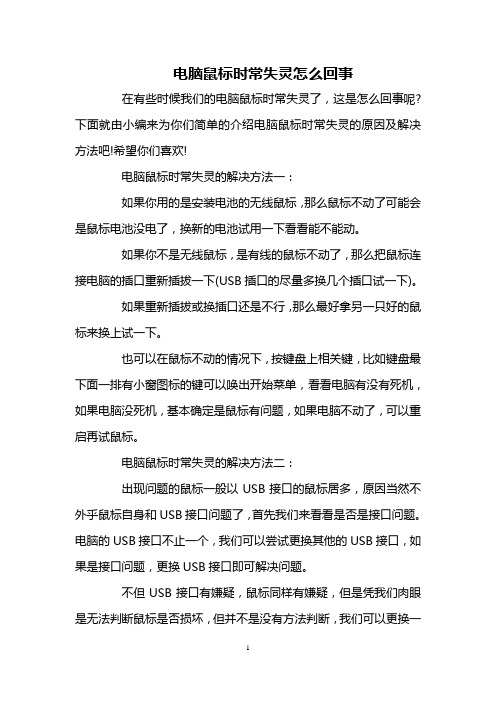
电脑鼠标时常失灵怎么回事在有些时候我们的电脑鼠标时常失灵了,这是怎么回事呢?下面就由小编来为你们简单的介绍电脑鼠标时常失灵的原因及解决方法吧!希望你们喜欢!电脑鼠标时常失灵的解决方法一:如果你用的是安装电池的无线鼠标,那么鼠标不动了可能会是鼠标电池没电了,换新的电池试用一下看看能不能动。
如果你不是无线鼠标,是有线的鼠标不动了,那么把鼠标连接电脑的插口重新插拔一下(USB插口的尽量多换几个插口试一下)。
如果重新插拔或换插口还是不行,那么最好拿另一只好的鼠标来换上试一下。
也可以在鼠标不动的情况下,按键盘上相关键,比如键盘最下面一排有小窗图标的键可以唤出开始菜单,看看电脑有没有死机,如果电脑没死机,基本确定是鼠标有问题,如果电脑不动了,可以重启再试鼠标。
电脑鼠标时常失灵的解决方法二:出现问题的鼠标一般以USB接口的鼠标居多,原因当然不外乎鼠标自身和USB接口问题了,首先我们来看看是否是接口问题。
电脑的USB接口不止一个,我们可以尝试更换其他的USB接口,如果是接口问题,更换USB接口即可解决问题。
不但USB接口有嫌疑,鼠标同样有嫌疑,但是凭我们肉眼是无法判断鼠标是否损坏,但并不是没有方法判断,我们可以更换一个新的鼠标,看看是否会出现同样的问题,如果不会,那么就是原来鼠标的出现问题,维修或者更换就能解决问题。
如果更换USB接口还有更换鼠标仍然不能解决问题的话,有可能是USB端口供电不足所致。
我们右击我的电脑,然后选择管理,找到设备管理器,然后展开“通用串行总线控制器”选项,找到USBRootHub选项。
我们右击它然后选项属性选项,找到电源管理选项,默认的是勾选“允许计算机关闭这个设备以节约电源”这个选项,我们把它去掉,然后对于每一个USBRootHub都进行相同的设置即可(因为你不知道那个选项对应那个接口)。
以上的各种方法一般都是针对有线的鼠标,除了有线鼠标之外,相信很多用户也在使用无线鼠标,无线鼠标虽然少了一条线,却多了一个无线接收器,既然多了一个设备,自然会多一个出问题的环节。
鼠标和键盘的常见故障原因和处理方法

鼠标和键盘作为我们日常电脑操作的重要工具,经常会遇到各种故障。
今天我将带你深入探讨鼠标和键盘的常见故障原因和处理方法。
一、鼠标故障原因及处理方法1. 鼠标无法移动-可能原因:a. 鼠标传感器故障b. 鼠标表面脏污阻碍传感器-处理方法:a. 检查鼠标传感器是否有损坏,如有需要更换b. 清洁鼠标表面,确保传感器正常工作2. 鼠标点击无反应-可能原因:a. 鼠标按钮损坏b. 驱动程序错误-处理方法:a. 检查鼠标按钮是否损坏,如有需要更换b. 更新或重新安装鼠标驱动程序3. 鼠标光标跳跃或漂移-可能原因:a. 电脑系统或软件问题b. 鼠标表面脏污-处理方法:a. 更新电脑系统和软件,检查是否有冲突b. 清洁鼠标表面,确保光学传感器正常工作二、键盘故障原因及处理方法1. 键盘按键失灵-可能原因:a. 按键膜损坏b. 键盘接口松动-处理方法:a. 检查按键膜是否损坏,如有需要更换b. 确保键盘接口连接牢固2. 键盘字符重复或漏输入-可能原因:a. 按键触点接触不良b. 驱动程序错误-处理方法:a. 清洁按键触点,确保良好接触b. 更新或重新安装键盘驱动程序3. 键盘无法识别-可能原因:a. USB接口故障b. 键盘线路损坏-处理方法:a. 更换USB接口,确保连接正常b. 检查键盘线路是否有损坏,如有需要维修总结:鼠标和键盘作为电脑操作的重要工具,经常会遇到各种故障。
在遇到故障时,我们可以通过检查硬件连接、清洁表面、更新驱动程序等方法进行处理。
在平时使用中,注意保持鼠标和键盘清洁,避免撞击和摔落,可以有效预防故障的发生。
个人观点:对于鼠标和键盘的故障处理,我建议大家在遇到问题时先进行简单的排查,如检查接口、清洁表面等,避免盲目进行更换维修,以节省成本。
另外,定期的清洁和维护也是预防故障的有效方法。
希望大家能够对鼠标和键盘的常见故障有更深入的了解,为日常使用提供更好的保障。
鼠标和键盘是我们日常电脑操作中不可或缺的工具,然而它们经常会出现各种故障,给我们的使用带来诸多困扰。
雷蛇无线鼠标没反应怎么办

雷蛇无线鼠标没反应怎么办无线鼠标没反应,相信目前使用无线鼠标的同学或多或少都遇到过。
下面店铺整理了解决雷蛇无线鼠标没反应的方法,希望能帮到大家O(∩_∩)O哈哈~雷蛇无线鼠标没反应的解决方法一一、电池问题用户买的无线鼠标基本上都自带有电池,但是自带电池质量差,鼠标电池的耐用性能更差,建议更换电量充足的品牌电池,无线鼠标失灵故障也就可以解决了。
无线鼠标电池二、外部环境干扰当使用环境中有很强的磁场、电子辐射干扰的时候,会很大程度上影响到无线信号的传输品质,在这种环境下容易引起发射装置与接收装置之间的连接状况产生不稳定的情况,引起间歇失灵停顿。
遇到这种情况我们可以避开不良的使用环境,对鼠标重新对码连接即可。
三、操作系统当我们运行大型游戏的时候,或者是杀毒软件后台扫描的时候,都会导致电脑资源的消耗,当系统资源消耗到一定程度时,电脑就会出现缓慢的状况,也就是我们常说电脑很卡那种现象。
这个时候电脑处理数据的能力会下降,也容易出现无线鼠标间歇性停顿。
这种情况,要根据自身电脑性能合理安排运行程序。
雷蛇无线鼠标没反应的解决方法二1.电池电量不足问题原因:目前在售的无线鼠标使用的供电方式为AA5号电池与AAA7号电池以及可循环充电的锂电池,使用5号或7号电池的鼠标需要1.5V的电压才能启动,如果电池里面的电量快用尽而达不到额定电压的时候鼠标则会因为断电而无响应。
大部分无线鼠标的额定电压为1.5V解决办法:经常注意鼠标开机时电量指示灯是否有提示电量不足,在经常使用电脑的位置图提前准备一些可供无线鼠标替换的电池,并且对于经常外出办公的用户来说,可以选择更换续航时间较长的无线鼠标,如罗技M705(电量可持续三年)。
2.接收器与鼠标的距离过远问题原因:蓝牙鼠标的有效距离为10米,而2.4GHz无线鼠标的有效距离最大为25米,而且是在无障碍物的情况下,即便是在有效距离内使用鼠标,但是如果中间隔有较厚的墙壁的话可能也会造成数据传输的失败。
- 1、下载文档前请自行甄别文档内容的完整性,平台不提供额外的编辑、内容补充、找答案等附加服务。
- 2、"仅部分预览"的文档,不可在线预览部分如存在完整性等问题,可反馈申请退款(可完整预览的文档不适用该条件!)。
- 3、如文档侵犯您的权益,请联系客服反馈,我们会尽快为您处理(人工客服工作时间:9:00-18:30)。
鼠标经常断电的原因
鼠标经常断电的原因可能有以下几点:
1. 电源问题:鼠标连接电脑的USB线松动或接触不良,导致
电源供应不稳定,容易造成鼠标断电。
2. 电池问题:如果是无线鼠标,电池电量不足或电池老化可能导致断电。
3. 驱动问题:电脑没有正确安装鼠标的驱动程序,或驱动程序出现故障,也可能导致断电情况。
4. 鼠标线路故障:长时间使用后,鼠标线路可能会出现磨损、折断或内部接触不良的问题,导致断电。
5. USB接口问题:电脑的USB接口损坏或接触不良,也会导
致鼠标断电。
为了解决这个问题,可以尝试以下方法:
1. 检查鼠标的连接,确保USB线连接紧固稳定。
如果是无线
鼠标,确保电池电量充足。
2. 更新或重新安装鼠标驱动程序,可以通过设备管理器来进行。
3. 检查鼠标线路是否有磨损、折断或内部接触不良的问题,如果有需要更换或修复。
4. 检查电脑的USB接口是否有损坏或接触不良,可以尝试将
鼠标连接到其他USB接口上。
如果以上方法都无效,可能需要考虑更换鼠标或寻求专业帮助。
